iPad Air M2を購入しましたが、スタイラスペンをどれにするかで悩みました。Apple純正のApple Pencilと互換ペンのどちらを選ぶべきか、語学学習の用途でのおすすめと注意点を説明します。
iPad所有にはお金がかかる
今回いろいろ事情があってiPad Air M2を購入するに至りましたが、iPadは本体だけでなく周辺グッズにもいろいろお金がかかります。
参考)語学学習に最適なタブレット選び|注意すべき唯一のポイントは?
画面を保護するフィルムや本体を保護するカバー、そして手書き入力をサポートするスタイラスペンです。
今回は語学学習の目的なので画面を保護するフィルムは反射を抑え、手書きがしやすいマットタイプのものを選びました。
| PCフィルター専門工房 iPad Air 11インチ M2用 ペーパーライクフィルム アンチグレア
2,490円 (2024/8/17時点) |
 |
また本体カバーについてはApple純正のものも考えましたが、本体にお金がかかりすぎたため、ネットで安価なものを選択しました。
|
JEDirect iPad Air 11 インチ M2 (2024) 保護ケース Pencilホルダー付き ソフトTPUバック 1,499円(2024/8/17時点) |
 |
そして語学学習で大事な、手書き入力をサポートするペンですが、iPad互換ペンだけでなく、最終的には Apple Pencil Proも購入しました。
これはアマゾンで購入した互換ペンが予定通りの期日に配達されず、急ぎペンが必要だったためApple Pencil ProをAppleストアまでわざわざ買いに行ったためです。
遅れて届いた互換のスタイラスペンについては、用済みになってしまいましたし、アマゾン側の配達遅延の問題なので返品しようかとおもいました。しかし、純正Apple Pencil と互換ペンの違いについて検証してみたくなったのと、値段もそれほどするものではなかったので、返品せずにそのまま受けとることにしました。
今回iPad Air M2用のApple Pencil については誤算がありました。
それは家族が11インチiPad Proと、それに対応したApple Pencil 第二世代を持っていたので、それが借りられると思っていたのです。しかしよくよく調べてみるとApple pencil第二世代は最新のiPad Air M2に対応してないことが分かりました。
iPad Air M2に買い替えた人で、Apple Pencil 第二世代を持っていた場合には、Apple Pencil を買い替えなければならないことになります。
新しい機種が出るたびに、追加でなにかを買わせるなんて、Apple社もなかなか悪どい商売を続けているなあと思いました。(EU(欧州連合)から、iPhoneのLighteningポートをUSB-Cに変えさせられたのに懲りず・・・うがった見方かもしれませんが)
Apple Pencil選びには注意が必要
さて現在Apple Pencil は4種類のものが販売されています。
非常に複雑な表になっていますが、Apple社のホームページに掲載されているApple pencilとiPadの機種別対応表は以下になります。
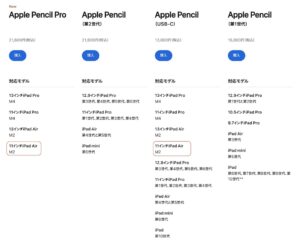 |
私が購入したiPad Air M2については最新の「Apple Pencil Pro」か古い「Apple Pencil (USB-Cタイプ)」の2種類しか対応していません。
両者の値段は倍近く違うため、はじめての人は購入するときにかなり迷うと思います。私も迷いました。一方、iPad対応の互換スタイラスペンは、3,000円前後から販売されており、こちらで済むならこれにしたいと考えるのが普通でしょう。
精緻なイラストを書くわけではないため、語学学習における手書き程度では、ペンにそれほど高性能な機能が必要となるとは思えません。
そこで、iPad Air M2に対応した2種類のApple Pencilと、互換ペンの違いについて調べてみました。
Apple Pencilと互換ペンの違いは?
今回は、3つのスタイラスペンを比較します。Apple Pencil Proと互換ペンは実物で試し書きして比較し、Apple Pencil(USB-C)はカタログ上での比較です。
iPad互換ペンについては、以下を利用しました。
|
Metapen iPad ペンシル 2018年以降iPad対応 Type-C急速充電 スタイラスペン 2,384円(2024/8/17時点) |
 |
手書き入力のテストは、デジタルノートアプリで有名な”Goodnotes 6“を使いました。
カタログ上で3種類のペンの主な機能を比較すると以下のようになります。機能については、Apple社のウェブサイトから、語学学習する人にとって必要になりそうな機能に限定して抜き出しています。
| 主な機能 | Apple Pencil Pro | Apple Pencil (USB-C) | 互換ペン (Metapen) |
| ピクセルレベルの精密さ | ◯ | ◯ | ◯ |
| 低レイテンシー | ◯ | ◯ | △(スクリブル機能は要注意) |
| 圧力感知センサー | ◯ | N | N |
| マグネットで取り付け | ◯ | ◯ | ◯ |
| ワイヤレスでのペアリングと充電 | ◯ | N | N |
| ダブルタップでツールを切り替え | ◯ | N | N |
| スクイーズ | ◯ | N | N |
特に注目した機能は以下の4つになります。
ピクセルレベルの精密さ
手書きで文字を書き残すことについては、純正ペンも互換ペンも変わりませんでした。書き方の癖の問題かもしれませんが、Apple Pencil Proのほうが感度が良すぎる分、文字がにじんだようになることがありました。個人的には、細かい字でなければ Metapenのほうがむしろ書きやすく感じることもありました。これは個人の好みの問題だと思いますし、Apple Pencilのほうは設定で細かく調整できるかもしれません。
| Apple Pencil Pro | Metapen (互換ペン) |
 |
 |
低レイテンシー
手書きで文字を書く人が、互換ペンを使ってもっともストレスを感じるのがこの機能かもしれません。「低レイテンシー」とは、「紙と鉛筆を使っているような自然な書き心地と軽快なレスポンス」と定義されています。
手書き文字を手書きのまま残す場合にはどちらのペンでも問題ありません。しかし、「スクリブル」機能を使っているときに、互換ペンでは入力に遅延が起きたり、誤変換があることがありました。
「スクリブル」機能とは、手書きで書いた文字をテキストに変換してくれる機能です。
例えば授業の板書をする場合、手書きの文字ではなく、タイプされたテキストで記録を残したい場合があります。その場合、連続して手書き文字を何分も書き込み、それを書き込むそばからタイプされたテキストとして残す必要があるのです。
それが手書きの途中で、途切れたり、誤変換されたりすると、かなりのストレスになります。互換ペンでは、種類によってその問題が起きる可能性があります。
ワイヤレスでのペアリングと充電
これは、iPad Air M2に対応する3種類のペンの中で、Apple Pencil Proのみが対応する機能です。
この機能があれば、iPad Airの側面にペタっとくっつけておくだけで、Apple Pencilが充電されます。
この機能がない、Apple Pencil (USB-C)と、互換ペンは、USB-Cケーブルにつないで充電することになります。
| Apple Pencil Proは本体側面で充電 | その他のペンは、USB-Cケーブルで充電 |
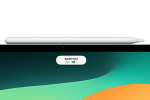 |
 |
ダブルタップでツールを切り替え
Apple Pencil Proでは、ペンをダブルタップすると、ペン先にツールの選択肢が表示され、ペンや消しゴムなどのツールをすばやく切り替えられます。アプリやツールの上部にあるメニューまでペン先を持っていってツールを切り替える必要はないため、とても便利です。
他のペンには、残念ながらこの機能はありません。
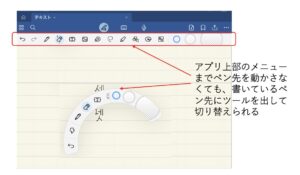 |
語学学習用途でのおすすめは?
iPad Air M2を語学学習用途で利用する場合、以下の条件で問題なければ、3,000円程度の互換ペンを利用して問題ありません。
- スクリブルで、大量の手書き文字をテキストに変換する必要がない
- ワイヤレスで充電できなくてもよい(USB-Cケーブルで充電)
- 手元でペンや消しゴムなどのツールを切り替えられなくてもよい
一方、スクリブル機能を十分に使いたい場合には、Apple Pencil (USB-C充電タイプ)を購入しておいたほうが安心でしょう。互換ペンも様々な種類が販売されていますが、どのペンがスクリブル機能に十分対応しているかは、購入して試してみない限りわかりませんし、iPad OSのバージョンアップと仕様変更により、いつ使えなくなるかわかりません。
ワイヤレス充電や、手元でのツール切り替えなど、最新の機能を使いたい場合には、値段は高いですがApple Pencil Proを買ったほうがよいでしょう。


